Sollen mehrere Assets gleichzeitig bearbeitet werden, z.B. dasselbe Attribut geändert, mehrere Assets gelöscht oder exportiert werden, so werden diese im Asset-Baum ausgewählt.
Einzelne Assets können durch gleichzeitiges Klicken von strg (Windows) / cmd (MacOS) ausgewählt werden. Dabei wird jeweils nur ein einzelnes Asset hinzugefügt.
Mehrere Assets, die im Asset-Baum untereinander stehen, können durch das gleichzeitige Klicken der Shift-Taste ausgewählt werden.
Hierarchisch untergeordnete Assets werden zunächst einmal nicht berücksichtigt.
Sollen diese auch ausgewählt werden, muss der Button Nachfolger-Assets auswählen über dem Asset-Baum nach der Auswahl ausgewählt werden.
![]()
Dadurch werden alle hierarchisch untergeordneten Assets der Auswahl hinzugefügt.
Alle in der Struktur ausgewählten Assets werden durch eine farbliche Hinterlegung gekennzeichnet und die Anzahl ist im Button im Anzeigebereich ersichtlich.
.png)
Werden mehrere Assets im Asset-Baum markiert, so ändert sich auf der rechten Seite die Anzeige im Bearbeitungsfenster.
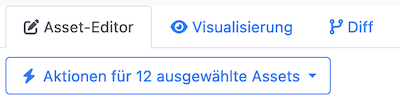
Dort wird die Anzahl der gerade ausgewählten Assets angezeigt. Es gibt es folgende Möglichkeiten, diese Assets zu bearbeiten.
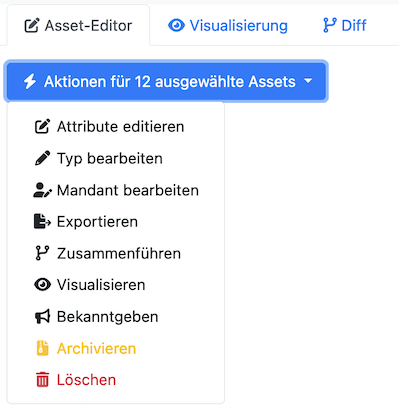
Attribute Editieren: Für alle ausgewählten Assets können die Attribute bearbeitet werden. Davon ausgenommen sind Attribute, die automatisch gesetzt werden.
Typ bearbeiten: Assets können in eine andere Assetklasse verschoben werden. Diese wird aus einer Liste ausgewählt.
Mandant bearbeiten: Assets können einem neuen Mandanten zugewiesen werden. Dieser wird aus einer Liste aller möglichen Mandanten ausgewählt.
Exportieren: Assets können exportiert werden.
Zusammenführen: Diese Funktion führt alle Assets zu einem neuen Asset zusammen. Dabei wird ausgewählt, welche Werte erhalten bleiben und übernommen werden. Nicht vorhandene Attribute können hier auch weiter gefüllt werden. Dabei kann festgelegt werden, dass eines der Assets erhalten bleibt und die neuen Werte erhält. Das ist dann wichtig, wenn dieses Asset z. B. in Cases oder einer Auslagerung verwendet wird. Ansonsten würde das verlinkte Asset dort entfernt werden.
Visualisieren: Assets werden in eine Visualisierung übernommen.
Bekanntgeben: Die ausgewählten Assets werden bestimmten VICs bekanntgegeben. Dies ist z. B. hilfreich, wenn ein Bestandssystem über einen VIC nachträglich an den VASGARD/IAN angeschlossen wird und die in der CCDB hinterlegten Asset-Informationen in das Bestandssystem übernommen werden sollen.
Archivieren: Die Assets werden ins Archiv verschoben.
Löschen: Die Assets werden aus der Datenbank gelöscht.
Hinweis
Ein Widerrufen der ausgelösten Löschung ist nicht möglich! Es wird die Nutzung der Archiv Funktion empfohlen.